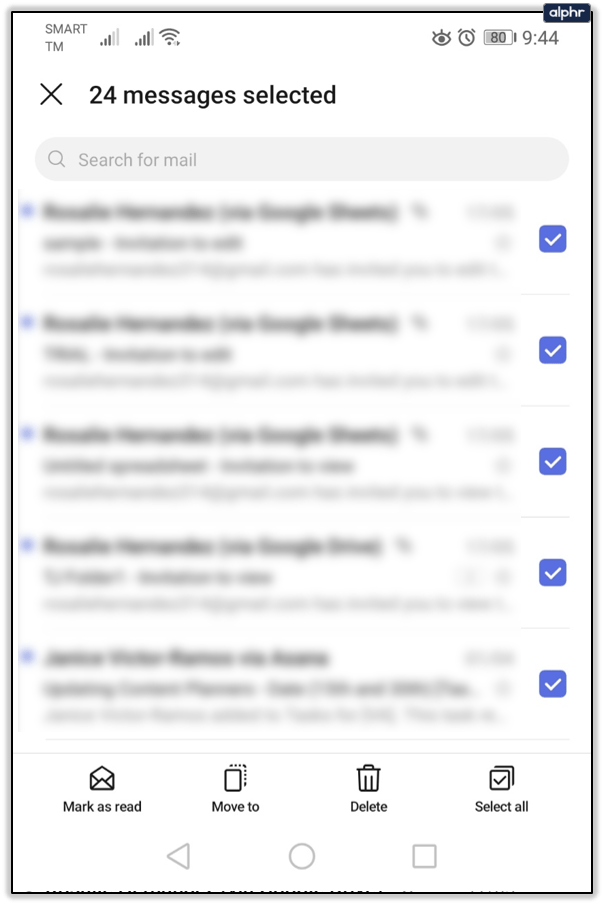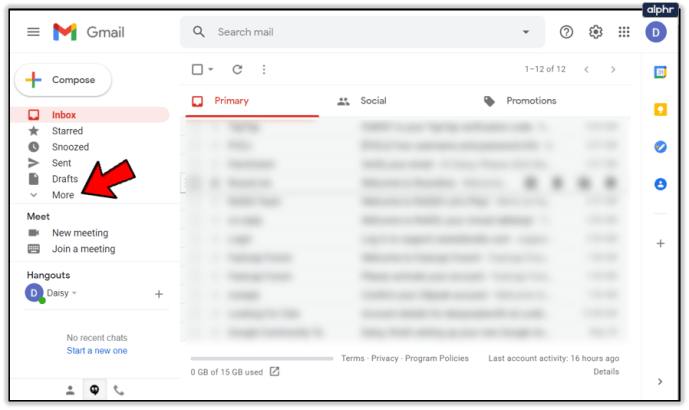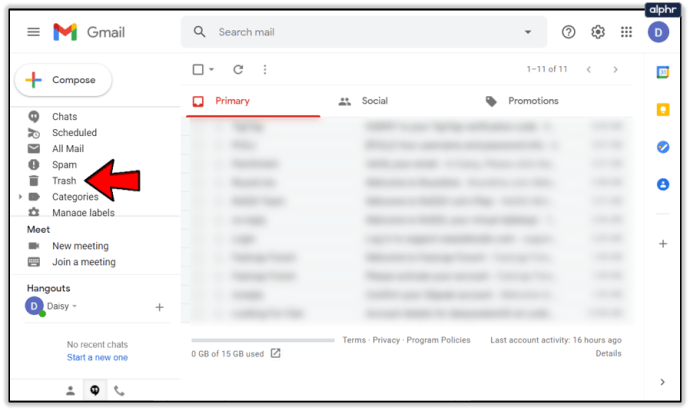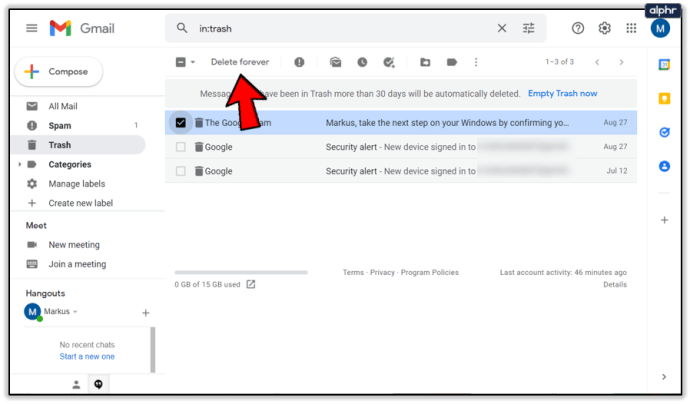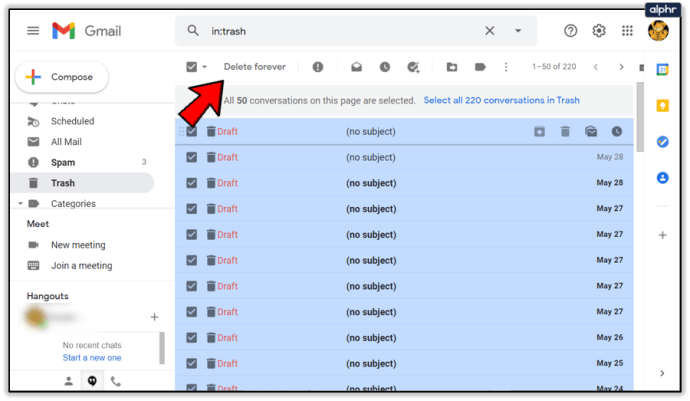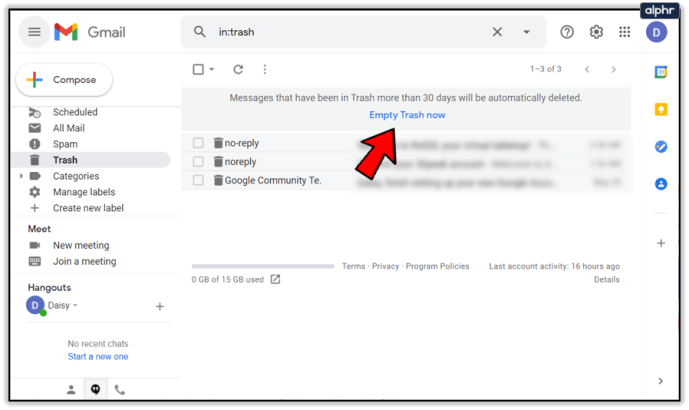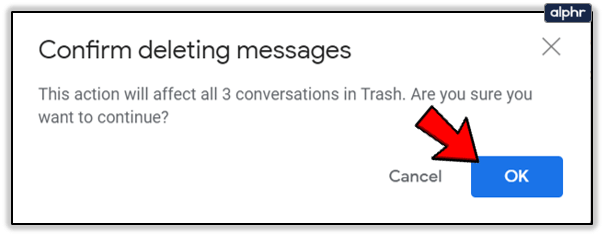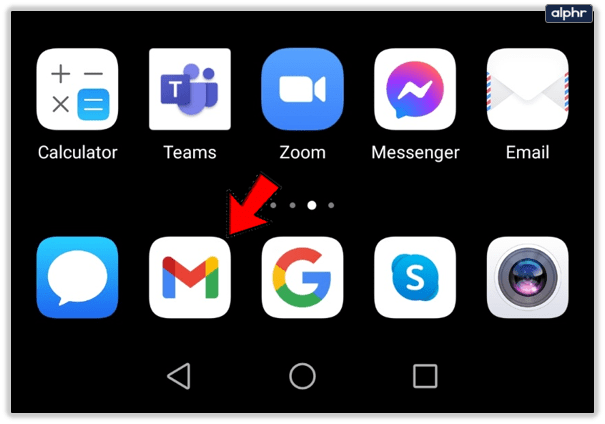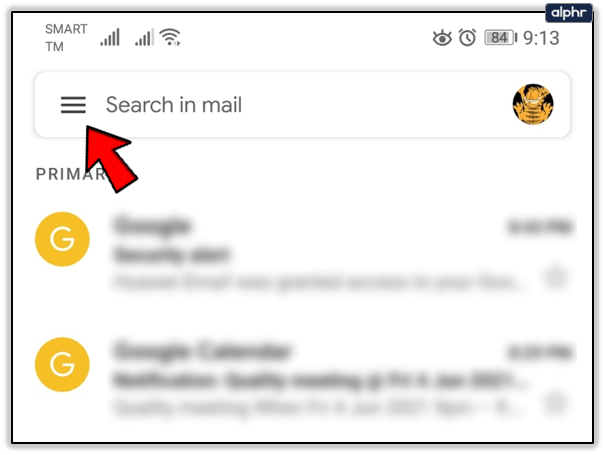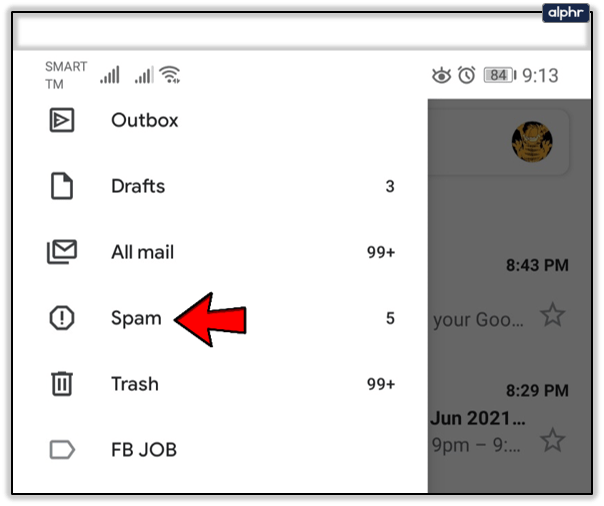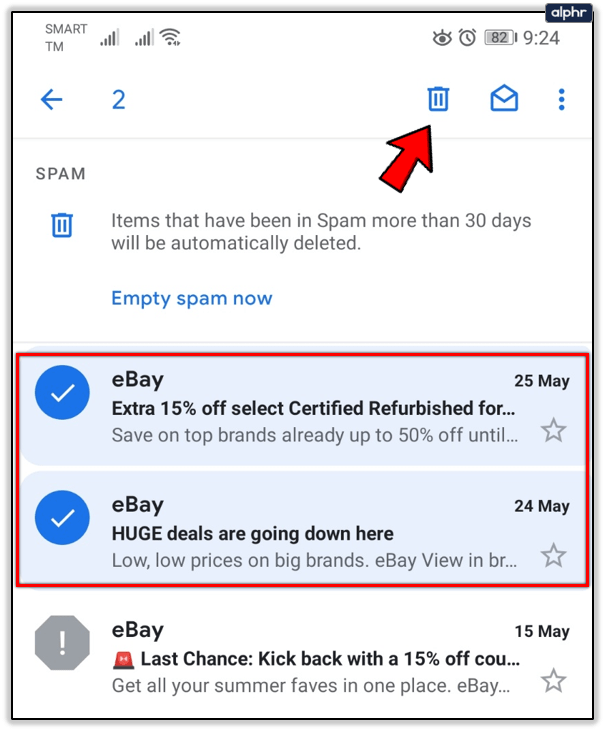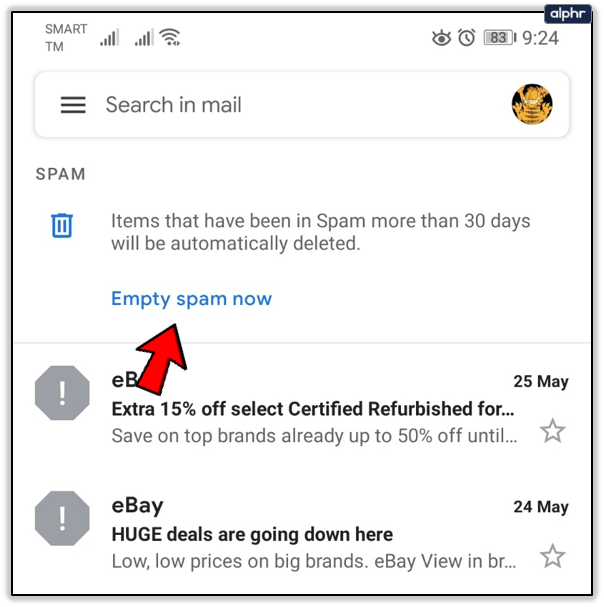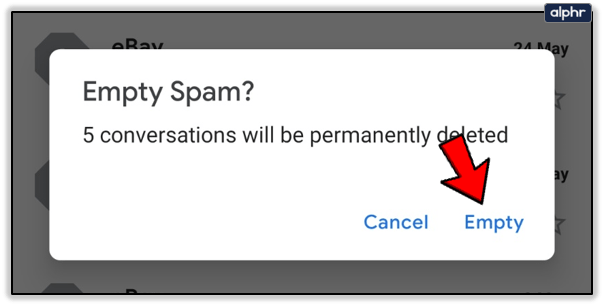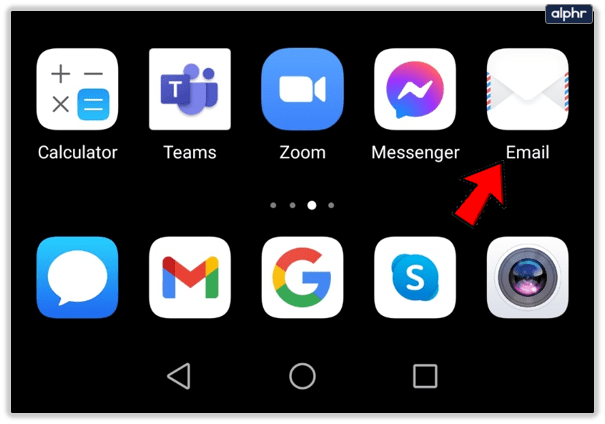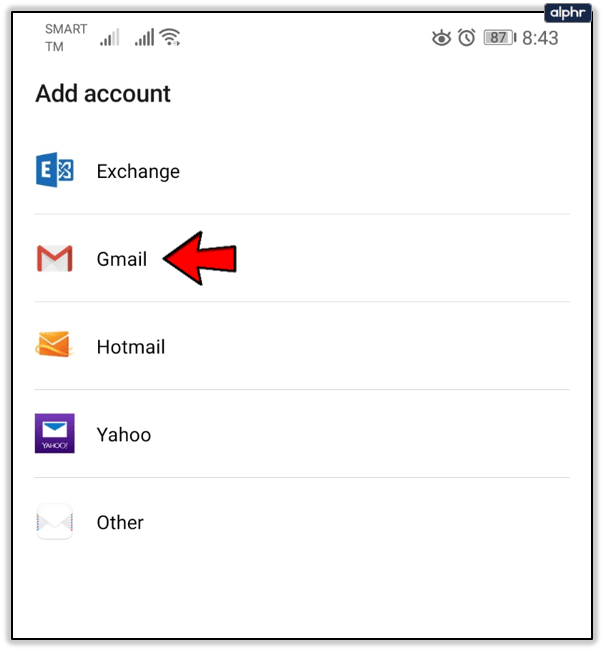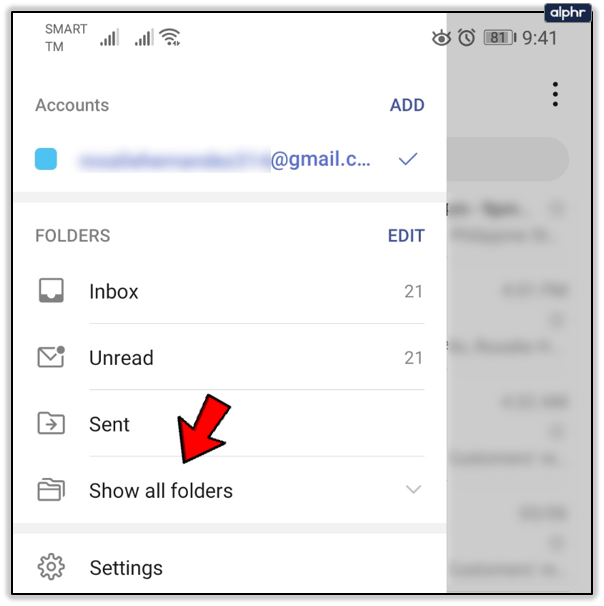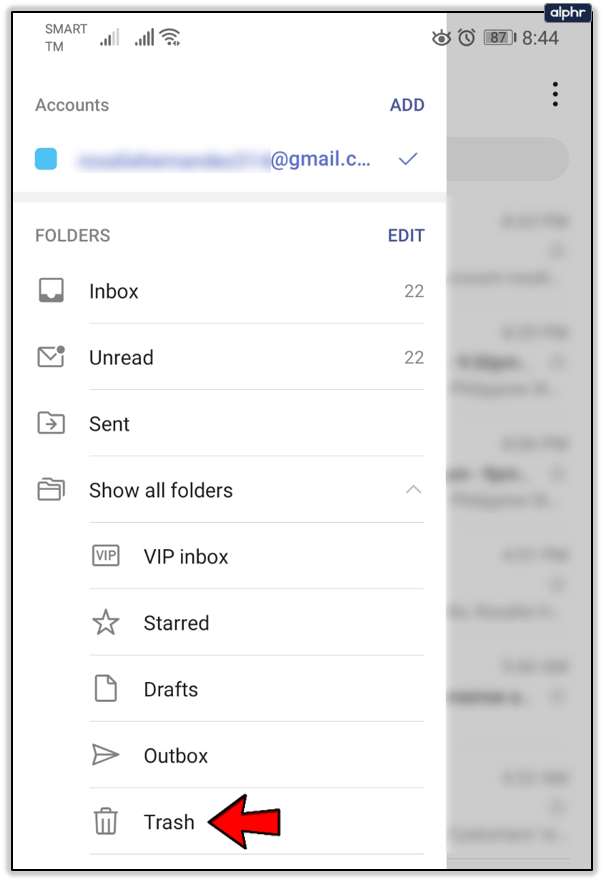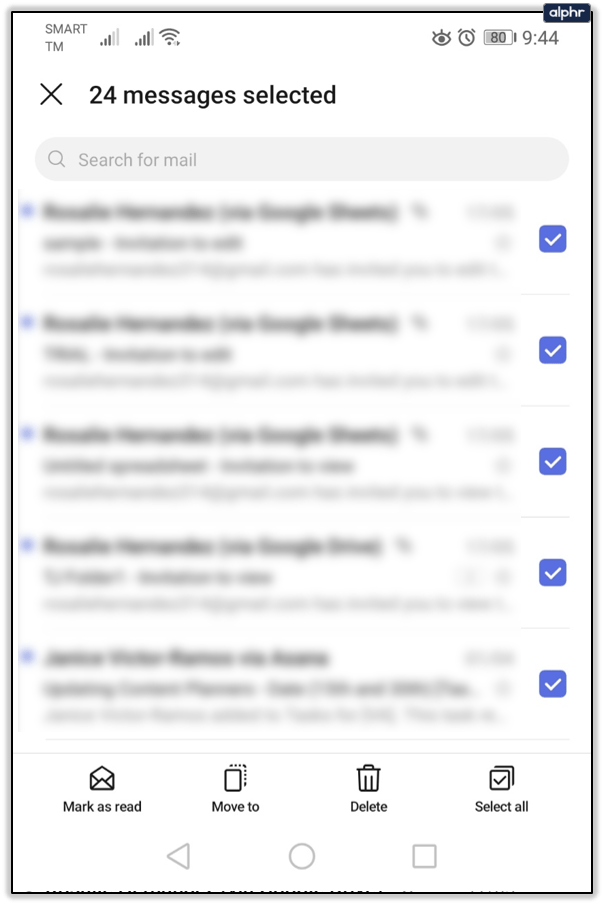Gmail에서 자동으로 휴지통을 비우는 방법
원치 않는 이메일과 스팸이 빠르게 누적되어 받은 편지함을 가득 채울 수 있습니다. 이러한 메시지가 너무 빨리 쌓이도록 허용하면 할당된 총 Gmail 저장용량에 영향을 미칩니다. 이러한 특정 메시지가 쌓이면 개인 정보를 위협할 수도 있습니다. 좋은 점은 사용자가 무엇을 하든 이러한 메시지가 삭제된 후 Gmail은 30일 후에 자동으로 영구적으로 제거되도록 확인합니다.

"저건 완벽 해! 그럼 여기서 무슨 얘기를 하는 겁니까?”
글쎄, 언급했듯이 이러한 메시지가 쌓이도록 허용하면 개인 정보 보호 문제가 발생할 뿐만 아니라 저장 한도에 해로울 수 있습니다. 문제가 발생하기 전에 문제를 제거할 수 있는 것이 더 유리할 수 있습니다. 당신이 주의를 기울이지 않을 때 누가 당신의 이메일을 엿볼 수 있는지 결코 알 수 없습니다.
"하지만 내 휴지통 폴더 안에 내가 실제로 되돌리고 싶은 것들이 있다면 어떻게 될까요?"
그런 다음 Gmail을 통해 30일 자동 삭제가 실행되기 전에 해당 기능을 사용하고 싶을 수 있습니다. 이메일을 휴지통에서 직접 꺼내지 않는 한 이메일이 자동으로 제거되는 것을 막을 방법은 없습니다.
보안 및 스토리지는 오버플로와 관련하여 가장 큰 우려 사항일 수 있습니다. 쓰레기 폴더. 삭제되는 즉시 휴지통을 제거하려는 유형이라면 계속 읽으십시오.
Gmail 휴지통 및 스팸 폴더를 빠르게 비우십시오
불필요한 메시지가 너무 많아 불필요하고 원치 않는 혼란을 없애기 위해 실제로 휴지통과 스팸 폴더로 이동하여 직접 제거할 수 있습니다. 웹 브라우저에서 이렇게 하려면:
- 연결된 자격 증명을 사용하여 Gmail 이메일 계정에 로그인합니다.

- 받은 편지함이 있는 왼쪽 사이드바에서 찾아 클릭하십시오. 더 .
- 그러면 메시지가 포함될 수 있는 추가 폴더 목록이 열립니다.
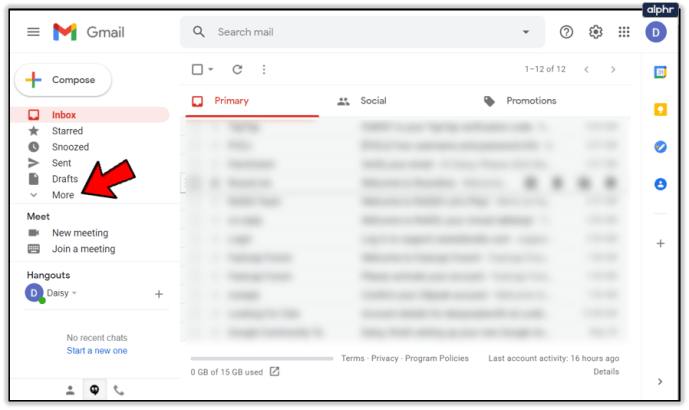
- 그러면 메시지가 포함될 수 있는 추가 폴더 목록이 열립니다.
- 찾을 때까지 아래로 스크롤 쓰레기 그리고 그것을 클릭하십시오.
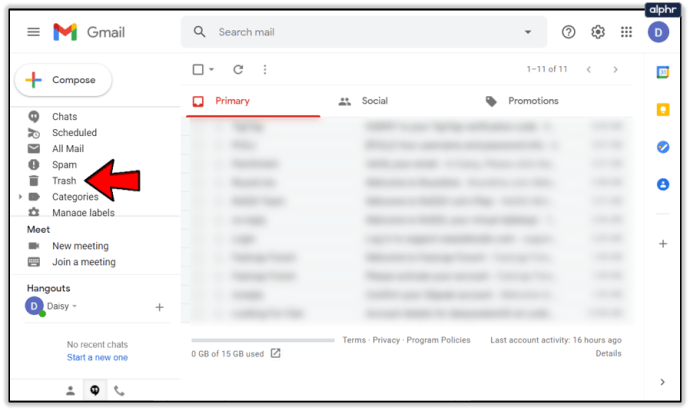
여기에서 몇 가지 방법으로 휴지통을 비울 수 있습니다.
- 단일 메시지의 경우 메시지 왼쪽에 있는 상자를 마우스 왼쪽 버튼으로 클릭합니다. 올바르게 완료되면 확인 표시로 채워집니다.
- 다음을 클릭하십시오. 영구 삭제 나타나는 링크.
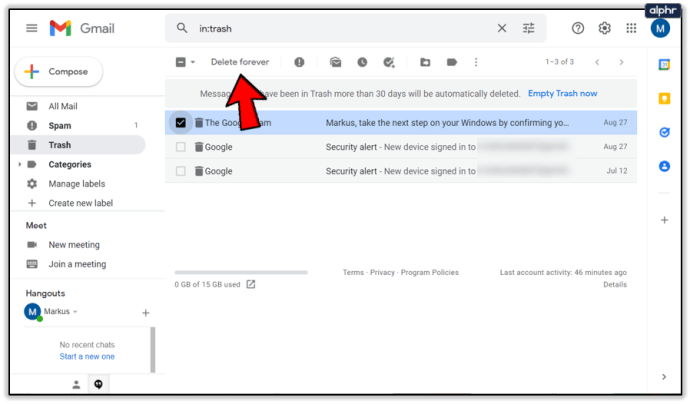
- 다음을 클릭하십시오. 영구 삭제 나타나는 링크.
- 한 번에 최대 50개 메시지의 경우 휴지통 창의 맨 왼쪽 상단에 있는 빈 상자를 마우스 왼쪽 버튼으로 클릭합니다. 단일 메시지와 유사하게 체크 표시로 채워지면 올바르게 선택되었음을 알 수 있습니다. 다음과 같이 표시됩니다. 이 페이지에 있는 50개의 대화가 모두 선택되었습니다.
- 다음을 클릭하십시오. 영구 삭제 나타나는 링크.
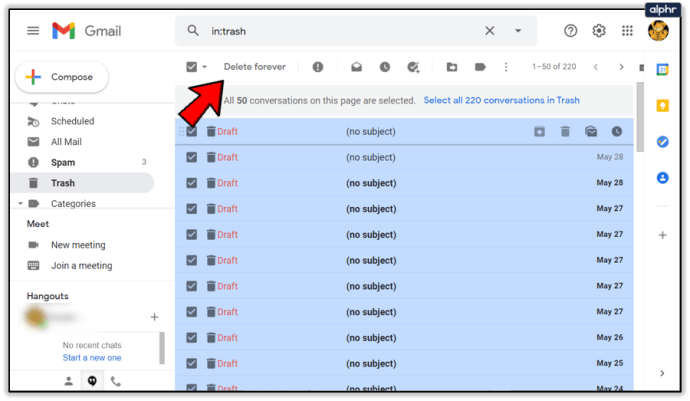
- 다음을 클릭하십시오. 영구 삭제 나타나는 링크.
- 한 번에 휴지통 폴더의 내용을 완전히 삭제하려면 링크를 클릭하십시오. 지금 휴지통을 비우십시오.
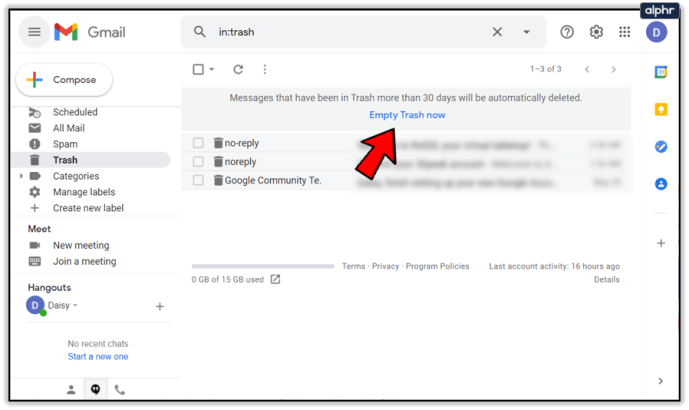
- 모든 메시지를 완전히 삭제할 것인지 묻는 팝업이 표시됩니다.
- 확인을 클릭하여 확인합니다.
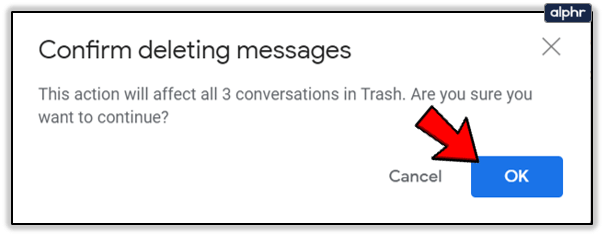
이제 휴지통 폴더가 완전히 비어 있습니다!
스팸 폴더에서 동일한 작업을 수행하여 그 안의 모든 메시지를 삭제할 수 있습니다.
휴대기기를 사용하여 Gmail 휴지통 및 스팸 비우기
아마도 당신은 이메일을 처리하기 위해 모바일 장치에 의존할 것입니다. Gmail 앱을 사용하여 폴더에서 모든 정크 메일과 스팸을 빠르고 쉽게 제거할 수 있습니다. iPhone, iPad 또는 Android 기기를 사용하든 관계없이 다음 작업만 수행하면 됩니다.
- 휴대기기에서 Gmail 앱을 실행합니다.
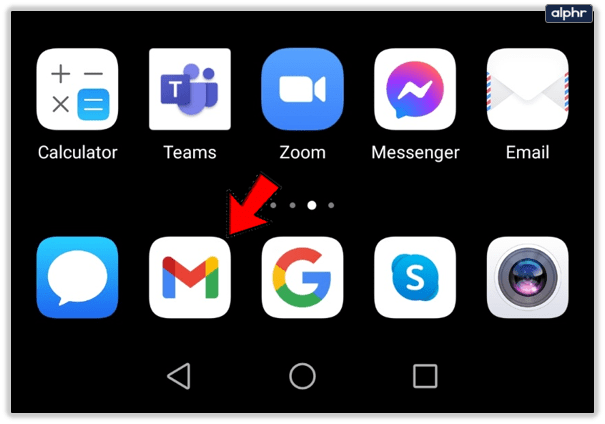
- 메뉴 아이콘(세로로 쌓인 세 줄)을 눌러 폴더 레이블 목록을 봅니다.
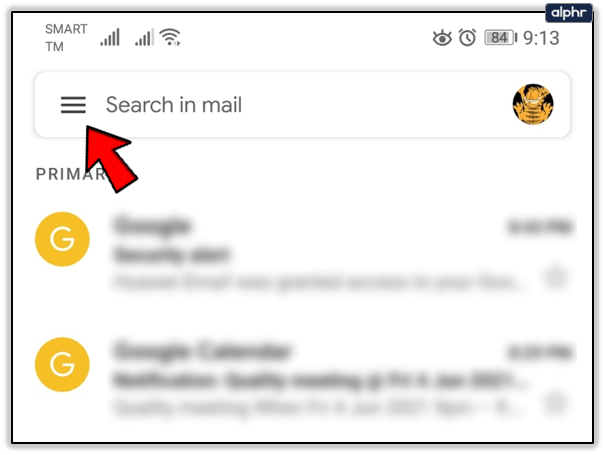
- 그런 다음 휴지통 또는 스팸 폴더를 눌러 액세스합니다.
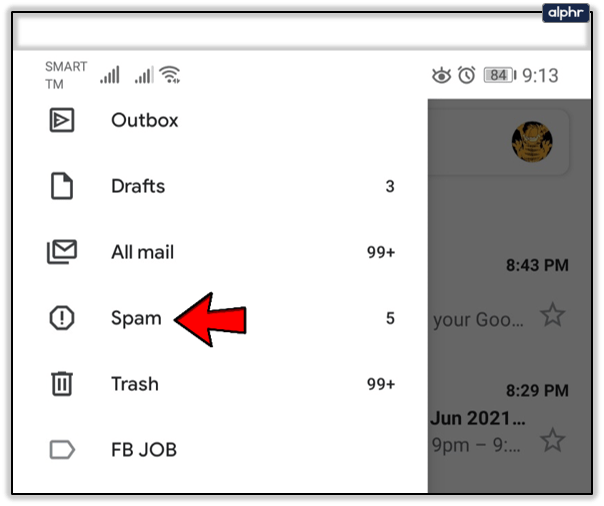
- 개별 메시지를 삭제하려면 모든 메시지 왼쪽에 있는 원을 탭해야 합니다. 선택하면 체크 표시로 채워집니다.
- 각 메시지가 삭제 표시되면 쓰레기 아이콘이 화면 오른쪽 상단에 있습니다.
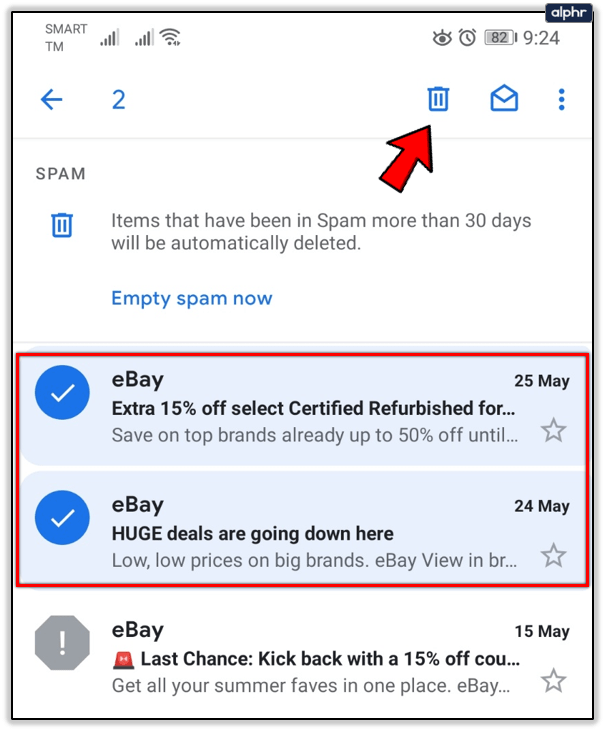
- 각 메시지가 삭제 표시되면 쓰레기 아이콘이 화면 오른쪽 상단에 있습니다.
- 모든 휴지통이나 스팸을 완전히 삭제하려면 지금 휴지통 비우기 또는 지금 스팸 비우기 화면 상단에 있는 링크.
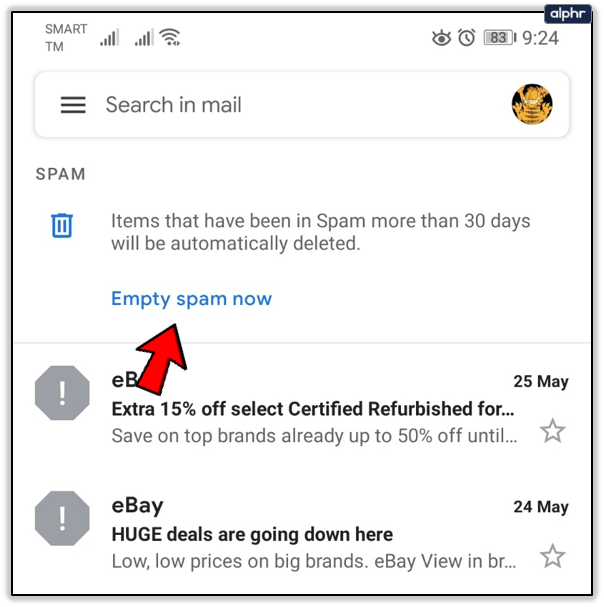
- 을 탭하여 결정을 마무리하십시오. 비어있는 확인 팝업 창이 화면에 나타날 때.
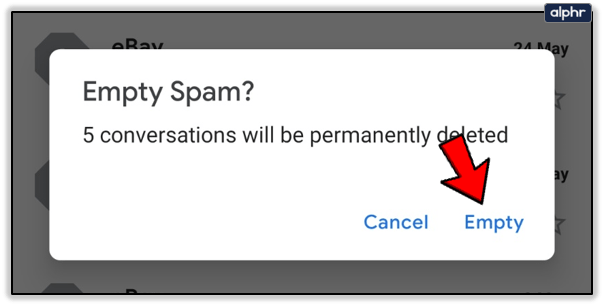
일부는 실제로 Gmail 앱을 사용하여 이메일에 액세스하지 않을 수 있습니다. IMAP(휴대전화의 표준 메일 아이콘)를 사용하여 Gmail에 액세스하는 사용자:
- 모바일 장치에서 메일 앱을 실행합니다.
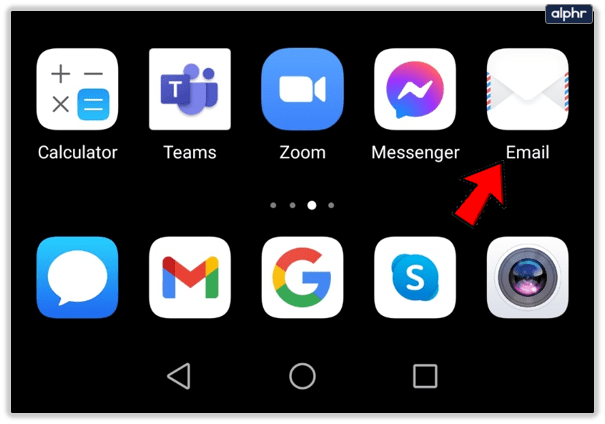
- Gmail 계정에 액세스합니다. 일부 메일은 이메일 주소로 구분됩니다. 다른 사람들은 모든 메일을 하나의 받은 편지함에 포함할 수 있습니다. 그것을 진행하기 전에 실제로 삭제하려는 메일만 선택했는지 확인하십시오.
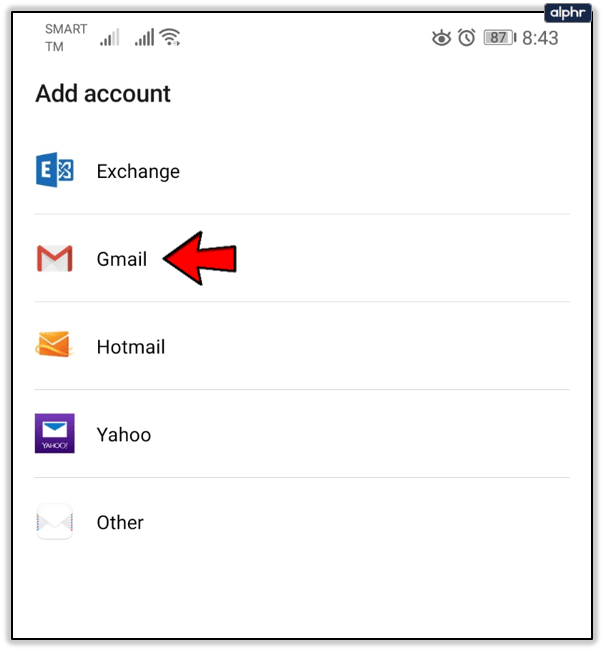
- Gmail 폴더 라벨 목록을 찾습니다.
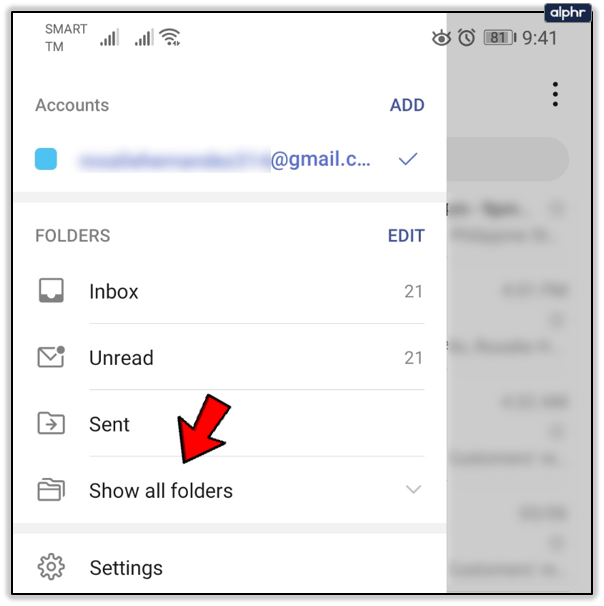
- 탭 쓰레기 또는 정크 해당 폴더를 엽니다. 이렇게 하면 현재 지정된 폴더에 있는 모든 메시지가 표시됩니다.
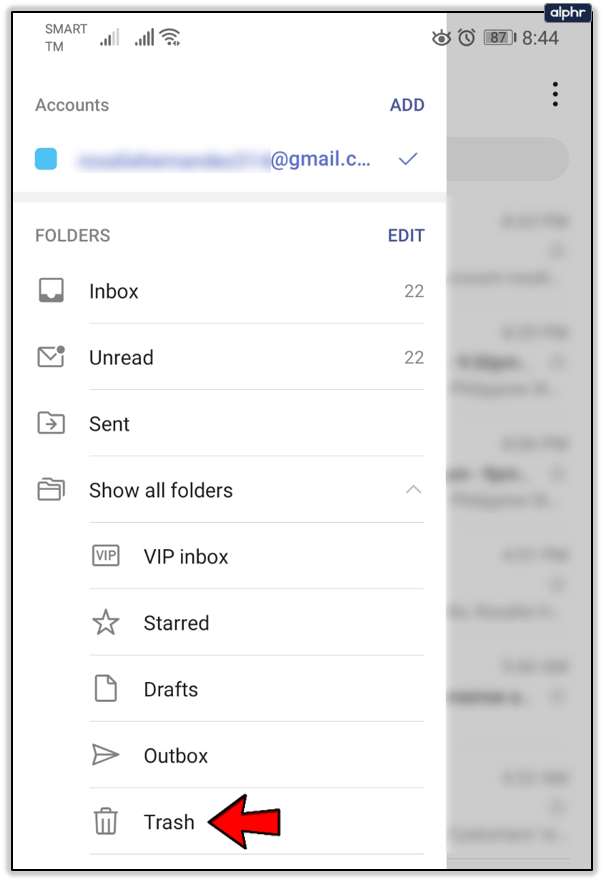
- 여기부터는 Gmail 앱을 사용하는 것과 동일한 절차가 됩니다.